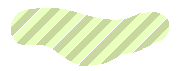Příklady vytváření znaků
Soustředné kružnice

Využitelné například pro bodový znak kategorie sídla.
1. způsob
- Otevřít Symbol Selector – Edit Symbol/Symbol Property Editor
- Type – Charakter Marker Symbol
- V záložce Charakter Marker vybrat Font – ESRI Default Marker (např.)
- Vybrat plný kruh (Unicode 33)
- Nastavit velikost (6)
- Nastavit barvu (černá)
- Vybrat plný kruh (Unicode 33)
- Přidat novou vrstvu znaku (tlačítko „plus“ vlevo dole)
- Vybrat znovu plný kruh
- Nastavit velikost (4,5)
- Nastavit barvu (bílá či červená pro hlavní město)
- Vybrat znovu plný kruh
- Přidat novou vrstvu znaku
- Vybrat znovu plný kruh
- Nastavit velikost (3)
- Nastavit barvu (černá)
- Vybrat znovu plný kruh
- Přidat novou vrstvu znaku
- Vybrat znovu plný kruh
- Nastavit velikost (1,5)
- Nastavit barvu (bílá či červená pro hlavní město)
- Vybrat znovu plný kruh
2. způsob
- Otevřít Symbol Selector
- V tabulce se znaky vlevo zvolit Circle 19
- Upravit velikost znaku, jeho barvu
- Případně daší jeho charakteristiky v Properties
- Přidat podkladový bílý kruh (vrstvu) o stejné velikosti
- V tabulce se znaky vlevo zvolit Circle 19